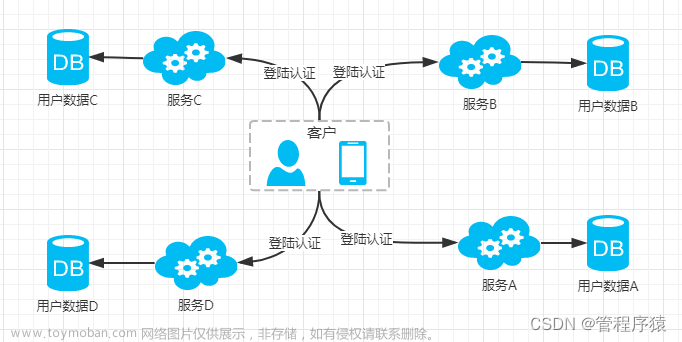近期收到部分使用微软邮箱的客户反映,在EDI系统中无法连接到他们的企业邮箱中,连接过程中报错: IMAP protocol error. 1 NO LOGIN failed…,经确认是微软停用了邮箱的基本验证功能,客户端必须使用OAuth2.0认证,才可以进行连接。那么在知行EDI系统中该如何解决这一问题呢?
知行之桥最新版本中的Email 端口已经支持OAuth2.0认证,如果您正在使用的版本比较旧,不支持OAuth2.0认证的话,通过进行版本升级便可获得该功能。
如何确认您正在使用的知行EDI系统是否支持OAuth2.0认证呢?您只需要在Email Receive和Email Send端口的设置页面–认证–认证机制中确认是否可以选择OAuth2.0即可,如下图:
Email Receive端口:
Email Send端口:
如何在知行之桥中进行OAuth2.0认证的配置呢?下面以Email Receive端口为例介绍在知行之桥的Email端口进行OAuth2.0认证配置及验证。
一、首先您需要先拿到微软邮箱OAuth2.0认证的相关信息,在Azure Active Directory管理中心中进行操作获取,具体步骤如下:
参考链接:https://learn.microsoft.com/en-us/azure/active-directory/develop/quickstart-register-app
1.应用注册
在Azure Active Directory里找到“应用注册”–新注册里针对EDI注册一个应用程序

2.获取认证URL和认证令牌URL
访问注册好的应用程序,点击终结点可以看到所有终结点的信息,在这里主要获取OAuth 2.0相关的信息:OAuth 2.0 授权终结点(v2)、OAuth 2.0 令牌终结点(v2)。
这里OAuth2.0 授权终结点(v2)对应知行之桥中的认证URL,OAuth2.0 令牌终结点(v2)对应知行之桥中的访问令牌URL。如下图:
3.获取客户端Id
访问注册好的应用程序,可以看到对应的应用程序(客户端)ID,对应知行之桥中的客户端Id
4.获取客户端密码
在注册的应用程序中的证书和密码–客户端密码页面,点击新客户端密码,设置密码,设置后这里显示的值对应知行之桥中的客户端密码,参考下图,注意不是机密ID。
注意:设置密码时需要设置密码的有效期,默认是6个月,可以修改, 注意记录时间,当密码到期时需要更新,并要同步给知行之桥进行更新配置。
5.设置重定向URL
在应用程序的身份验证页面–添加平台,选择对应的服务器平台设置重定向URL。
这里的URL是知行平台提供回调URL。

设置成功后如下:
二、在知行之桥中配置邮箱信息进行连接
1.在知行之桥的Email Receive端口的设置页面配置相关信息,如下图所示:
注意:
①授权范围:这里我们配置https://outlook.office.com/IMAP.AccessAsUser.All 即可,并且在后面加上offline_access,支持离线情况下连接邮箱服务器,更新令牌。
②回调 URL:知行之桥自动生成,需要在Azure中设置重定向URL为这里的回调URL,参考前面的设置重定向URL。文章来源:https://www.toymoban.com/news/detail-465871.html
2.获取令牌
点击“获取新的访问令牌”按钮,进行第一次获取令牌,连接邮箱服务器,页面会自动跳转到邮箱登录页面,输入邮箱账号和密码登录:
登录验证成功后,页面会自动跳转到知行之桥的EmailReceive页面,并显示连接情况信息,以下是成功获取令牌,连接邮箱服务器成功的情况:
第一次获取令牌后,按钮会变为“刷新访问令牌”,之后需要进行验证的话,可以手动点击该按钮进行验证即可。知行之桥会每小时自动进行刷新获取令牌,实现自动化并保证安全性。文章来源地址https://www.toymoban.com/news/detail-465871.html
到了这里,关于如何支持微软邮箱OAuth2.0认证的文章就介绍完了。如果您还想了解更多内容,请在右上角搜索TOY模板网以前的文章或继续浏览下面的相关文章,希望大家以后多多支持TOY模板网!